
1: ਆ ਰਿਹਾ ਹੈ
ਸ਼ੁਰੂਆਤ ਕਰਨ ਵਾਲਿਆਂ ਅਤੇ ਅਣਚਾਹੇ ਉਪਭੋਗਤਾਵਾਂ ਲਈ appropriate ੁਕਵਾਂ method ੰਗ ਹੈ ਆਡਸਿਟੀ ਲਾਗੂ ਕਰਨਾ. ਇਸ ਵਿੱਚ ਇੰਟਰਫੇਸ ਬਹੁਤ ਹੀ ਸਧਾਰਨ ਹੈ, ਇੱਥੇ ਓਵਰਲੋਡ ਟੂਲ ਨਹੀਂ ਹਨ ਜੋ ਉਪਭੋਗਤਾ ਨੂੰ ਅਰਥ ਨਾਲ ਸ਼ੂਟ ਕਰ ਸਕਦੇ ਹਨ. ਅਸੀਂ ਇਸ ਸਾੱਫਟਵੇਅਰ ਵਿੱਚ ਆਡੀਓ ਤੇ ਆਡੀਓ ਤੇ ਦਿੱਤੇ ਲਿੰਕ ਦੀਆਂ ਹਦਾਇਤਾਂ ਦੀ ਵਰਤੋਂ ਕਰਨ ਦਾ ਪ੍ਰਸਤਾਵ ਦਿੰਦੇ ਹਾਂ. ਹਾਲਾਂਕਿ, ਤੁਹਾਨੂੰ ਸਿਰਫ ਇਹ ਪਤਾ ਕਰਨਾ ਚਾਹੀਦਾ ਹੈ ਕਿ ਦੋ ਗਾਣੇ ਦੋ ਵੱਖ-ਵੱਖ ਪਰਤਾਂ ਦੇ ਤੌਰ ਤੇ ਕਿਵੇਂ ਭੇਜਣਾ ਹੈ, ਤੁਹਾਨੂੰ ਉਨ੍ਹਾਂ ਨੂੰ ਜੋੜਨ ਦੀ ਜ਼ਰੂਰਤ ਨਹੀਂ ਹੈ. ਇਸ ਸਮੱਗਰੀ ਨੂੰ ਪੜ੍ਹਨ ਵੇਲੇ ਇਸ 'ਤੇ ਵਿਚਾਰ ਕਰੋ.
ਹੋਰ ਪੜ੍ਹੋ: ਆਡਸਿਟੀ ਪ੍ਰੋਗਰਾਮ ਦੁਆਰਾ ਦੋ ਗੀਤਾਂ ਨੂੰ ਕਿਵੇਂ ਜੁੜਨਾ ਹੈ
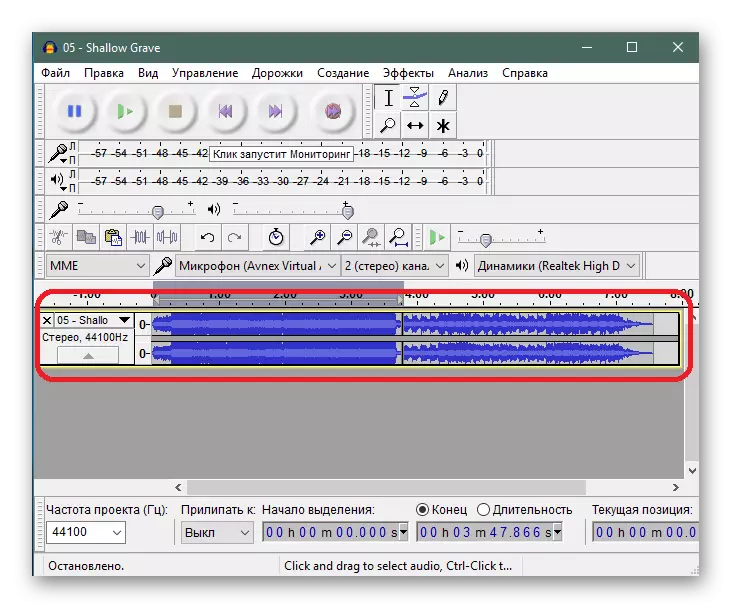
ਇਸ ਤੋਂ ਇਲਾਵਾ, ਅਸੀਂ ਨਿਰਧਾਰਤ ਕਰਾਂਗੇ ਕਿ ਸਾਡੀ ਸਾਈਟ ਤੇ ਆਡਸੈਕਟ ਦੀ ਵਰਤੋਂ ਤੇ ਹੋਰ ਲੇਖ ਹਨ. ਜੇ ਤੁਸੀਂ ਇਸ ਸਾੱਫਟਵੇਅਰ ਵਿਚ ਦਿਲਚਸਪੀ ਰੱਖਦੇ ਹੋ ਅਤੇ ਤੁਸੀਂ ਇਸ ਵਿਚ ਹੋਰ ਕਿਰਿਆਵਾਂ ਕਰਨ ਦੀ ਯੋਜਨਾ ਬਣਾਉਂਦੇ ਹੋ, ਤਾਂ ਮੌਜੂਦ ਸਾਰੇ ਟੂਲਸ ਨੂੰ ਸਮਝਣ ਦੀ ਪ੍ਰਕਿਰਿਆ ਨੂੰ ਸਰਲ ਬਣਾਉਣ ਲਈ ਹੇਠਾਂ ਦਿੱਤੇ ਹਵਾਲਿਆਂ ਦੀ ਜਾਂਚ ਕਰੋ.
ਹੋਰ ਪੜ੍ਹੋ: ਆਡਸਿਟੀ ਦੀ ਵਰਤੋਂ ਕਿਵੇਂ ਕਰੀਏ
2 ੰਗ 2: ਵਰਚੁਅਲਜ
ਕਈ ਵਾਰ ਉਪਭੋਗਤਾ ਦੀਆਂ ਜ਼ਰੂਰਤਾਂ ਇਸ ਤੱਥ ਨਾਲ ਸੰਬੰਧਿਤ ਹੁੰਦੀਆਂ ਹਨ ਕਿ ਉਹ ਕਈ ਰਚਿਆਂ ਨੂੰ ਪਾਰ ਕਰਨਾ ਚਾਹੁੰਦੇ ਹਨ, ਉਦਾਹਰਣ ਵਜੋਂ, ਉਹਨਾਂ ਨੂੰ ਇਕੋ ਸਮੇਂ ਦੁਬਾਰਾ ਪੇਸ਼ ਕਰਨ ਜਾਂ ਕੁਝ ਫਰਮਾਂ ਨੂੰ ਬਦਲਣਾ ਜਾਂ ਕੁਝ ਫਰਮਾਂ ਨੂੰ ਬਦਲਣਾ. ਫਿਰ ਡੀਜੇ ਲਈ ਸਾੱਫਟਵੇਅਰ ਦੀ ਵਰਤੋਂ ਕਰਨ ਲਈ ਬਿਹਤਰ ਹੋਵੇਗਾ, ਜੋ ਕਿ ਵਾਇਰੂਅਲਡਜ ਹੈ.
- ਨਾਲ ਸ਼ੁਰੂ ਕਰਨ ਲਈ, ਉਪਰੋਕਤ ਲਿੰਕ ਤੇ ਜਾਓ, ਡਾਉਨਲੋਡ ਕਰੋ, ਇੰਸਟੌਲ ਕਰੋ ਅਤੇ ਚਲਾਓ. ਇਸ ਵਿਚ, ਖੱਬੀ ਬਲਾਕ ਵੱਲ ਧਿਆਨ ਦਿਓ: ਤੁਹਾਨੂੰ ਉਥੇ ਸਥਾਨਕ ਸਟੋਰੇਜ ਦੀ ਚੋਣ ਕਰਨੀ ਚਾਹੀਦੀ ਹੈ ਅਤੇ ਉਸ ਫੋਲਡਰ ਤੇ ਜਾਓ ਜਿੱਥੇ ਲੋੜੀਂਦੀਆਂ ਰਚਨਾਆਂ ਸਥਿਤ ਹਨ.
- ਉਹ ਕੇਂਦਰ ਵਿੱਚ ਪ੍ਰਦਰਸ਼ਿਤ ਹੋਣਗੇ, ਅਤੇ ਫਿਰ ਇਹ ਉਨ੍ਹਾਂ ਨੂੰ ਕਿਸੇ ਸੁਵਿਧਾਜਨਕ ਕ੍ਰਮ ਵਿੱਚ ਦੋ ਵੱਖ-ਵੱਖ ਡੇਕ ਵਿੱਚ ਲਿਜਾਏਗਾ.
- ਪਲੇਬੈਕ ਆਪਣੇ ਆਪ ਡੈਕ ਦੇ ਅਧੀਨ ਵਿਸ਼ੇਸ਼ ਬਟਨਾਂ ਤੇ ਕਲਿਕ ਕਰਕੇ ਅਰੰਭ ਕਰਦਾ ਹੈ. ਵਿਚਾਰ ਕਰੋ ਕਿ ਹਰੇਕ ਰਚਨਾ ਦੇ ਨਾਲ-ਨਾਲ ਇਸ ਸਾੱਫਟਵੇਅਰ ਵਿੱਚ ਮੌਜੂਦ ਸਾਰੇ ਹੋਰ ਸੰਦਾਂ ਨੂੰ ਦਿੱਤਾ ਗਿਆ ਹੈ.
- ਤੇਜ਼ੀ ਨਾਲ ਕੁਝ ਟੁਕੜਿਆਂ ਤੇ ਜਾਓ ਜਾਂ, ਉਦਾਹਰਣ ਵਜੋਂ, ਸਕ੍ਰੈਚ ਜਾਂ ਲੂਪ ਨੂੰ ਸਿਖਰ ਤੇ ਸਥਿਤ ਵਿਸ਼ੇਸ਼ ਬੈਂਡਾਂ ਦੀ ਵਰਤੋਂ ਕਰਕੇ ਕਿਰਿਆਸ਼ੀਲ ਹੋ ਸਕਦਾ ਹੈ.
- ਸਲਾਇਡਰ ਦੀ ਵਰਤੋਂ ਕਰਕੇ ਹਰੇਕ ਟ੍ਰੈਕ ਦੀ ਮਾਤਰਾ ਨੂੰ ਵਿਵਸਥਤ ਕਰੋ. ਇਸ ਨੂੰ ਘਟਾਉਣ ਲਈ ਇਸ ਨੂੰ ਘੱਟ ਕਰੋ.
- ਪਲੇਬੈਕ ਬਕਾਏ ਲਈ ਕੇਂਦਰ ਦਾ ਇਕ ਹੋਰ ਸਲਾਇਡਰ ਜ਼ਿੰਮੇਵਾਰ ਹੈ. ਜੇ ਤੁਹਾਨੂੰ ਸੱਜੇ ਤੋਂ ਬਾਹਰ ਖੜ੍ਹੇ ਹੋਣ ਲਈ ਖੱਬੇਪ੍ਰੀ ਟਰੈਕ ਦੀ ਜ਼ਰੂਰਤ ਹੈ, ਤਾਂ ਇਸਦਾ ਮਤਲਬ ਹੈ ਕਿ ਸਲਾਇਡਰ ਨੂੰ ਇਸ ਦੇ ਨਿਰਦੇਸ਼ਾਂ ਵਿਚ ਵਧੇਰੇ ਪ੍ਰੇਰਿਤ ਕੀਤਾ ਜਾਣਾ ਚਾਹੀਦਾ ਹੈ.
- ਇੱਕ ਮਿਸ਼ਰਣ ਬਣਾਉਣ ਵੇਲੇ, ਤੁਹਾਨੂੰ ਸੰਗੀਤ ਨੂੰ ਥੋੜਾ ਜਿਹਾ ਸੰਪਾਦਨ ਕਰਨ ਦੀ ਜ਼ਰੂਰਤ ਪੈ ਸਕਦੀ ਹੈ, ਆਓ, ਮੂਰਖਾਂ ਵੋਕਲਾਂ ਜਾਂ ਇਸਦੇ ਉਲਟ, ਸਿਰਫ ਇੱਕ ਸੰਦ ਜਾਂ ਬਿੱਟ ਛੱਡੋ. ਫਿਰ ਉਨ੍ਹਾਂ ਦੇ ਅਨੁਕੂਲ ਨਤੀਜਿਆਂ ਨੂੰ ਪ੍ਰਾਪਤ ਕਰਨ ਨਾਲ ਸਵਾਰਾਂ ਦੀ ਵਰਤੋਂ ਕਰੋ.
- ਡਿਵੈਲਪਰਾਂ ਨੂੰ ਵਰਤੋਂ ਅਤੇ ਸੁਰੱਖਿਅਤ ਕੀਤੇ ਪ੍ਰੀਸੈਟਾਂ ਦੀ ਪੇਸ਼ਕਸ਼ ਕੀਤੀ ਜਾਂਦੀ ਹੈ. ਉਨ੍ਹਾਂ ਨੇ ਖੁਰਚਣ ਅਤੇ ਕਈ ਧੁਨੀ ਪ੍ਰਭਾਵਾਂ ਨੂੰ ਮੁੜ ਉਤਾਰਨਾ ਹੈ. ਇਹ ਪਤਾ ਕਰਨ ਲਈ ਕਿ ਆਵਾਜ਼ ਬਦਲੇ ਜਾਣ ਲਈ ਇਹ ਜਾਣਨ ਲਈ ਉਨ੍ਹਾਂ ਸਾਰਿਆਂ ਤੇ ਕਲਿੱਕ ਕਰੋ.
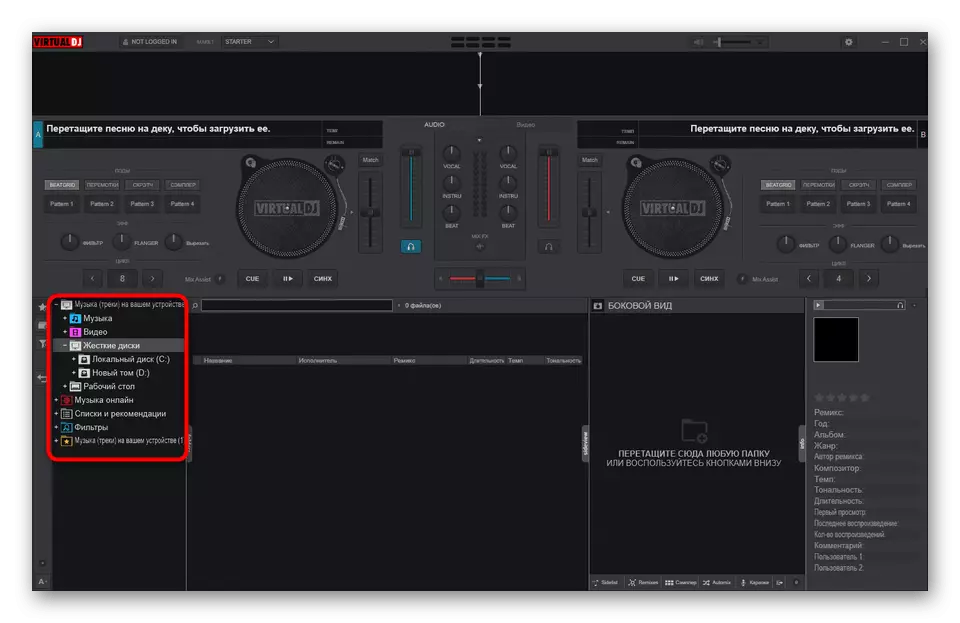
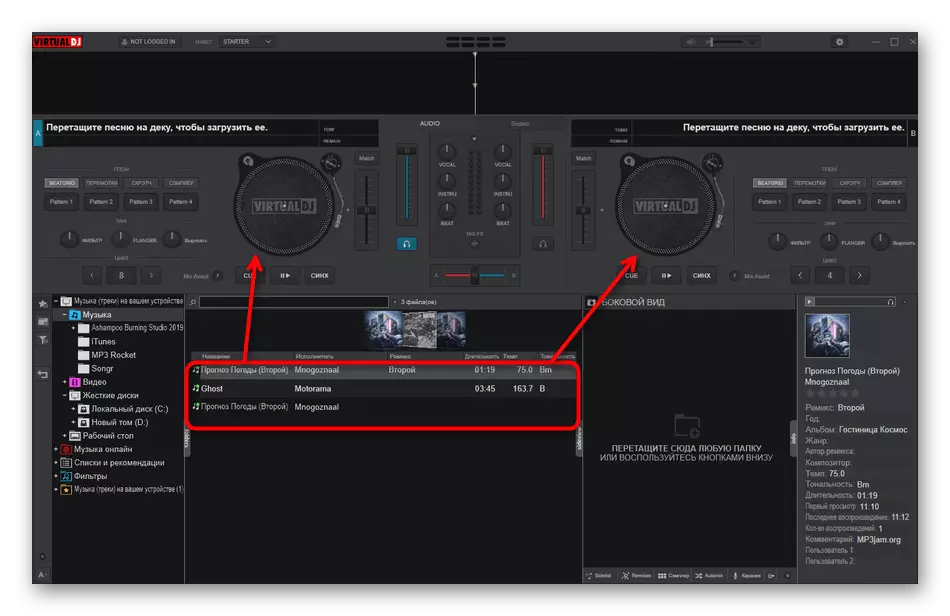
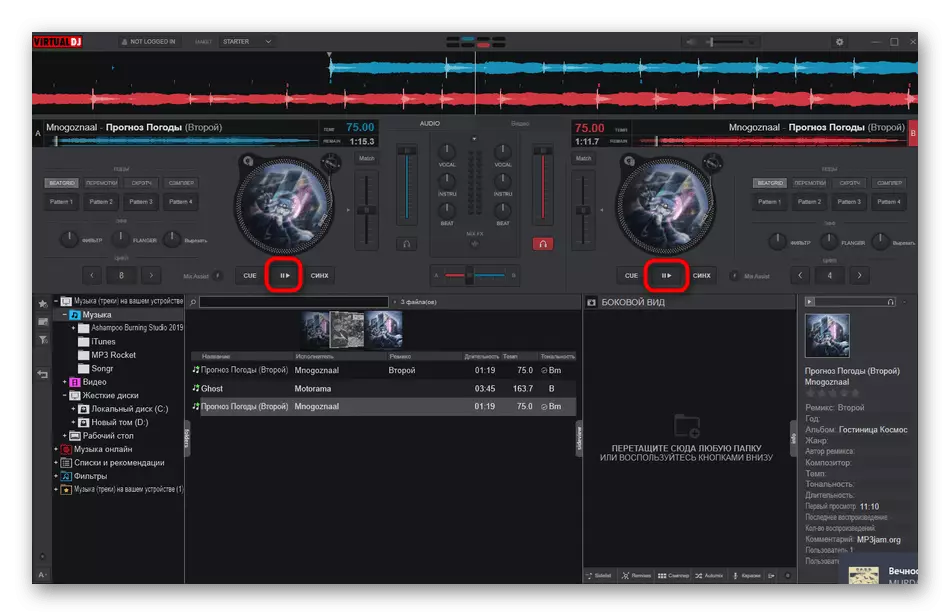
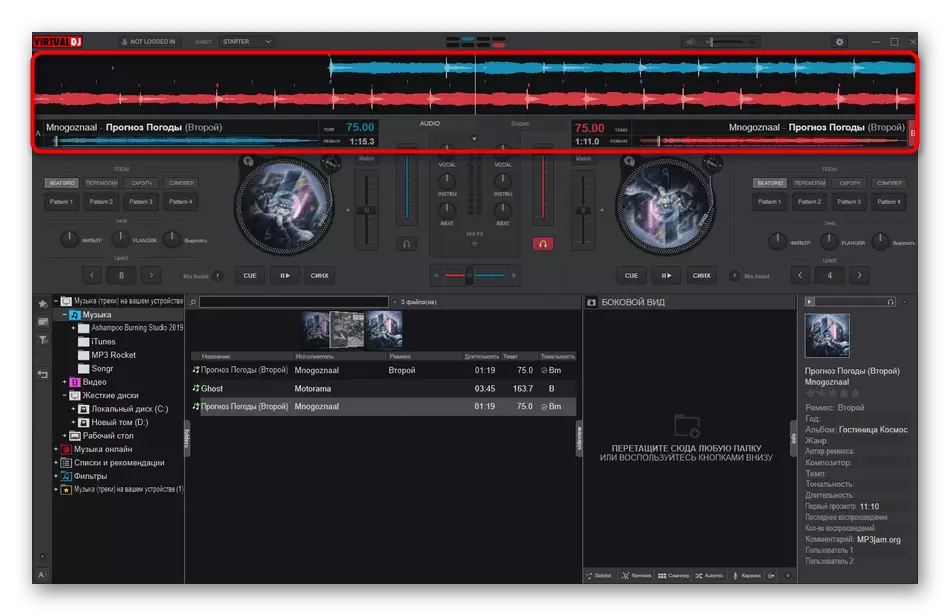
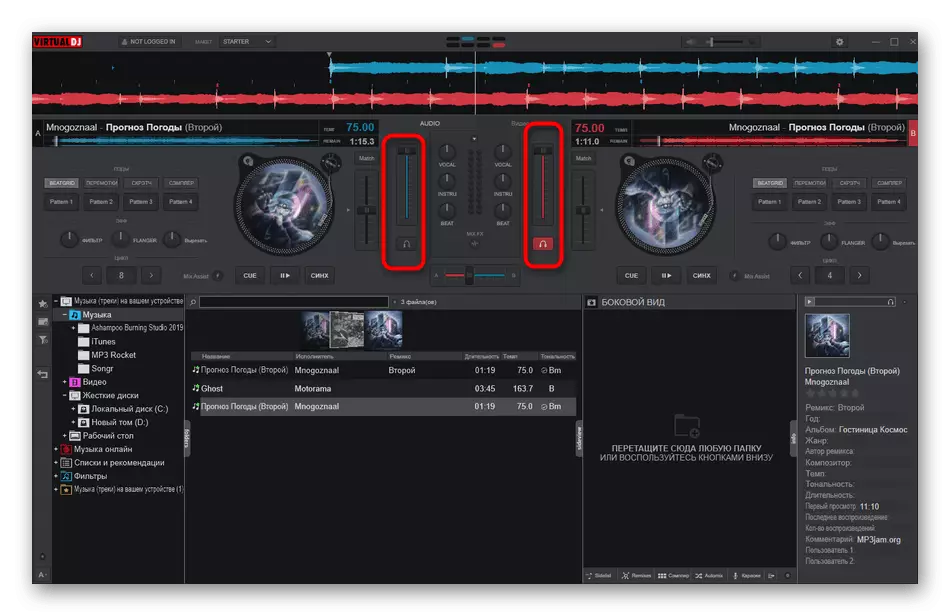
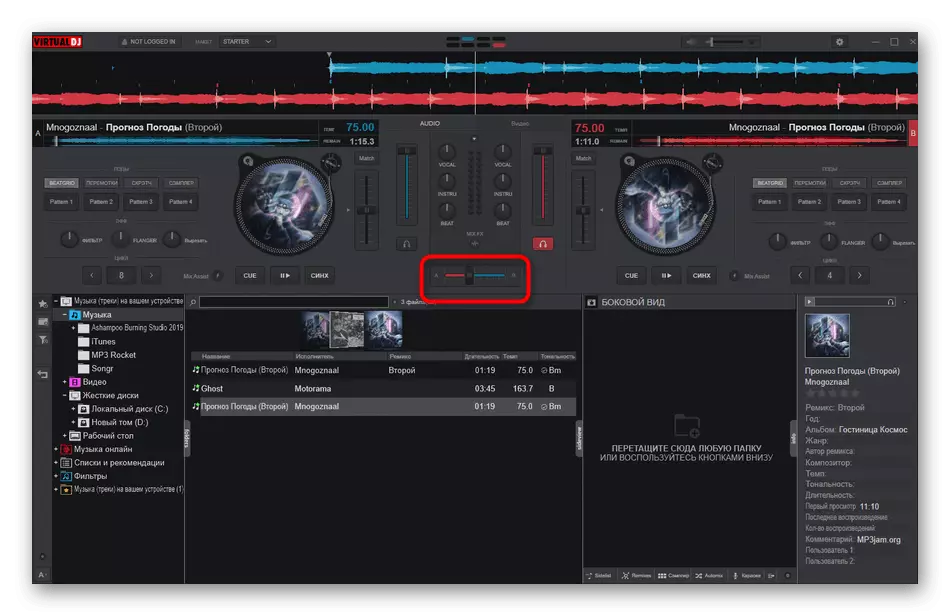
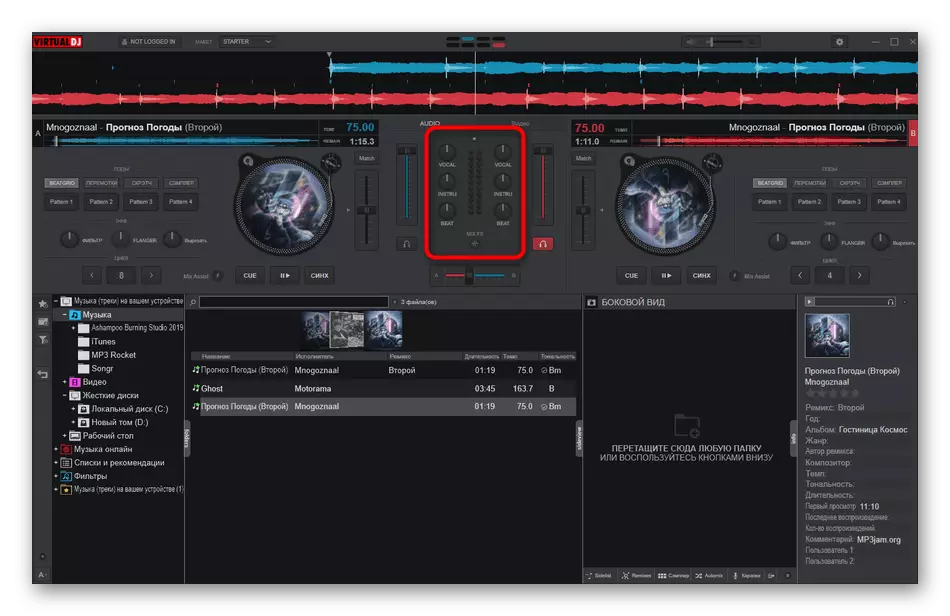
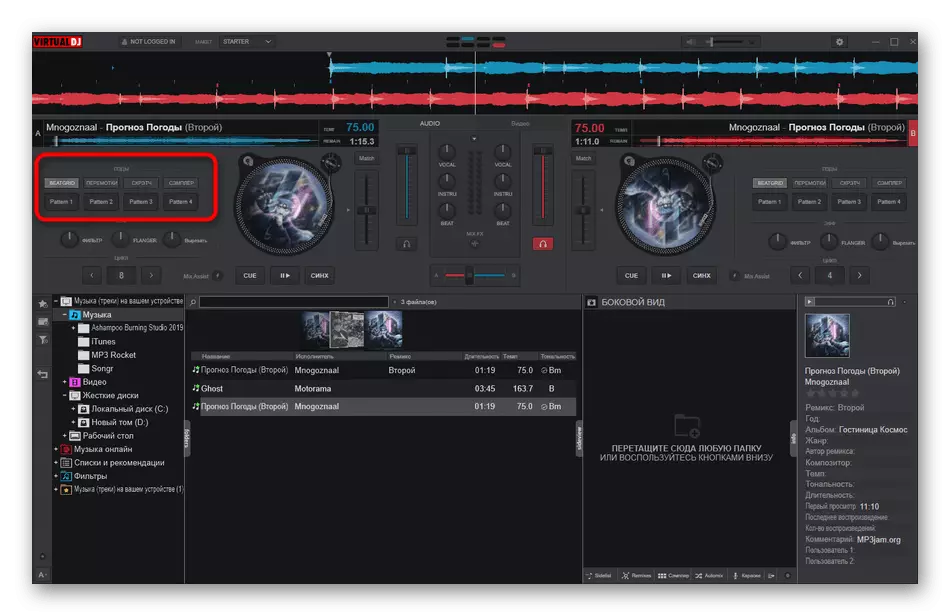
ਬਦਕਿਸਮਤੀ ਨਾਲ, ਵਰਟੂਅਲਡਜ ਦੁਆਰਾ ਤਿਆਰ ਕੀਤੇ ਨਤੀਜੇ ਨੂੰ ਜਾਰੀ ਰੱਖਣ ਲਈ ਕੰਮ ਨਹੀਂ ਕਰੇਗਾ, ਕਿਉਂਕਿ ਪ੍ਰੋਗਰਾਮ ਦੇ ਟੀਚੇ ਨੂੰ ਦੂਜੇ ਵਿੱਚ ਥੋੜਾ ਜਿਹਾ ਹੁੰਦਾ ਹੈ. ਹਾਲਾਂਕਿ, ਇਹ ਬਿਲਕੁਲ ਕੰਮ ਕਰੇਗਾ ਜੇ ਤੁਸੀਂ ਡੀਜੇ ਵਾਂਗ ਮਹਿਸੂਸ ਕਰਨਾ ਚਾਹੁੰਦੇ ਹੋ ਅਤੇ ਕੁਝ ਵਿੱਚ ਕੁਝ ਟਰੈਕ ਹੋਵਰ ਕਰਨਾ ਚਾਹੁੰਦੇ ਹੋ.
3 ੰਗ 3: ਐੱਫ ਸਟੂਡੀਓ
ਸੰਗੀਤ ਨੂੰ ਸੰਗੀਤ ਲਗਾਉਣ ਲਈ ਇਕ ਹੋਰ ਵਿਕਲਪ ਪੇਸ਼ੇਵਰ ਡਿਜੀਟਲ ਆਡੀਓ ਵਰਕਸਟੇਸ਼ਨਾਂ ਦੀ ਵਰਤੋਂ ਹੈ. ਸਭ ਤੋਂ ਮਸ਼ਹੂਰ ਸਮਾਨ ਹੱਲਾਂ ਵਿਚੋਂ ਇਕ ਹੈ ਫਲ ਸਟੂਡੀਓ ਹੈ, ਇਸ ਲਈ ਹੁਣ ਅਸੀਂ ਇਸ ਸਾੱਫਟਵੇਅਰ 'ਤੇ ਧਿਆਨ ਕੇਂਦਰਤ ਕਰਨਾ ਚਾਹੁੰਦੇ ਹਾਂ.
- Fl ਸਟੂਡੀਓ ਸ਼ੁਰੂ ਕਰਨ ਤੋਂ ਬਾਅਦ, ਤੁਹਾਨੂੰ ਸੰਬੰਧਿਤ ਬਟਨ ਤੇ ਕਲਿਕ ਕਰਕੇ ਪਲੇਲਿਸਟ ਨਾਲ ਇੱਕ ਵਿੰਡੋ ਖੋਲ੍ਹਣ ਦੀ ਜ਼ਰੂਰਤ ਹੋਏਗੀ.
- "ਐਕਸਪਲੋਰਰ" ਦੇ ਜ਼ਰੀਏ ਪਹਿਲੇ ਅਤੇ ਦੂਜੇ ਟਰੈਕ ਨੂੰ, ਦੋ ਚੁਣੀਆਂ ਗਈਆਂ ਰਚਨਾਵਾਂ ਨੂੰ ਹਿਲਾਓ.
- ਉਨ੍ਹਾਂ ਨੂੰ ਸਹੀ ਕ੍ਰਮ ਵਿਚ ਰੱਖੋ ਅਤੇ ਪਲੇਬੈਕ ਨੂੰ ਸਿੰਕ੍ਰੋਨਾਈਜ਼ ਕਰਨ ਲਈ ਇਕਸਾਰ ਕਰੋ.
- ਇਸਦੇ ਵਿਕਲਪ ਖੋਲ੍ਹਣ ਲਈ ਇੱਕ ਟਰੈਕ ਤੇ ਖੱਬਾ ਮਾ mouse ਸ ਬਟਨ ਤੇ ਦੋ ਵਾਰ ਕਲਿੱਕ ਕਰੋ. ਇੱਥੇ ਤੁਸੀਂ ਵਾਲੀਅਮ, ਪਲੇਬੈਕ ਸਪੀਡ ਨੂੰ ਬਦਲ ਸਕਦੇ ਹੋ, ਜਾਂ ਉਲਟਾ ਨੂੰ ਸਰਗਰਮ ਕਰ ਸਕਦੇ ਹੋ.
- ਇਹ ਨਿਸ਼ਚਤ ਕਰਨ ਲਈ ਕਿ ਦੋਵਾਂ ਟਰੈਕਾਂ ਨੂੰ ਲਾਗੂ ਕਰਨ ਵਾਲੇ ਪ੍ਰਾਜੈਕਟ ਨੂੰ ਦੁਬਾਰਾ ਪੇਸ਼ ਕਰਨਾ ਨਾ ਭੁੱਲੋ.
- ਤਿਆਰੀ ਦੇ ਬਾਅਦ, "ਨਿਰਯਾਤ" ਕਰਨ ਲਈ "ਫਾਈਲ" ਮੀਨੂ ਨੂੰ ਖੋਲ੍ਹਣ ਤੋਂ ਬਾਅਦ ਅਤੇ ਉਹ ਉਚਿਤ ਫਾਈਲ ਫਾਰਮੈਟਾਂ ਵਿੱਚੋਂ ਇੱਕ ਖੋਲ੍ਹੋ ਜਿਸ ਵਿੱਚ ਤੁਸੀਂ ਪ੍ਰੋਜੈਕਟ ਨੂੰ ਬਚਾਉਣਾ ਚਾਹੁੰਦੇ ਹੋ.
- "ਐਕਸਪਲੋਰਰ" ਖੁੱਲ੍ਹ ਜਾਵੇਗਾ, ਜਿੱਥੇ ਤੁਹਾਨੂੰ ਟਰੈਕ ਲਈ ਜਗ੍ਹਾ ਅਤੇ ਨਾਮ ਚੁਣਨ ਦੀ ਜ਼ਰੂਰਤ ਹੈ.
- ਅੱਗੇ, FL ਸਟੂਡੀਓ ਦੁਆਰਾ, ਇਹ ਸਿਰਫ ਪੇਸ਼ਕਾਰੀ ਦੇ ਮਾਪਦੰਡ ਨਿਰਧਾਰਤ ਕਰਨਾ ਹੈ ਅਤੇ ਇਸ ਪ੍ਰਕਿਰਿਆ ਨੂੰ ਚਲਾਉਣਾ ਬਾਕੀ ਹੈ.
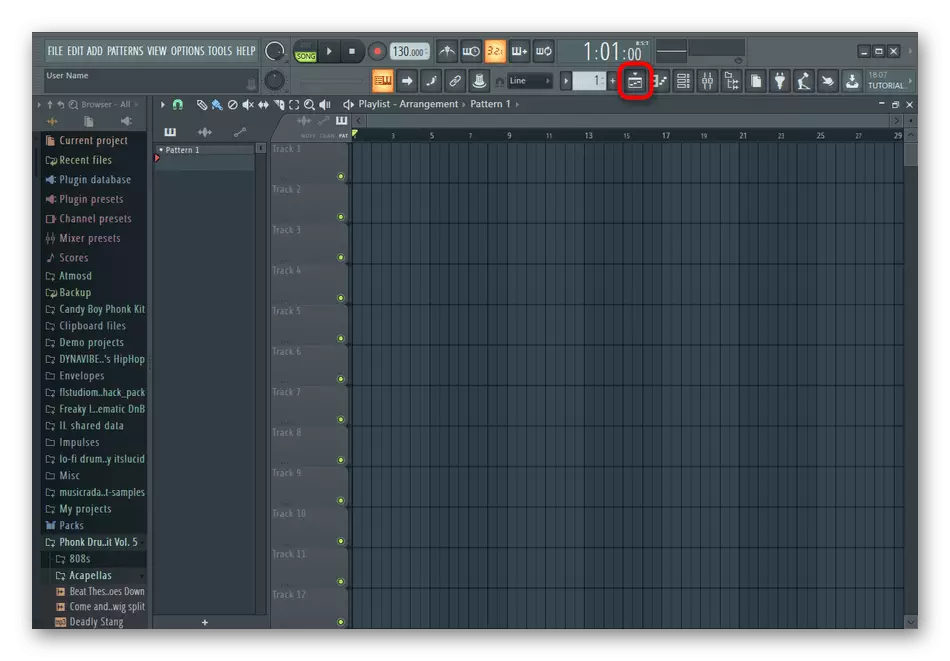
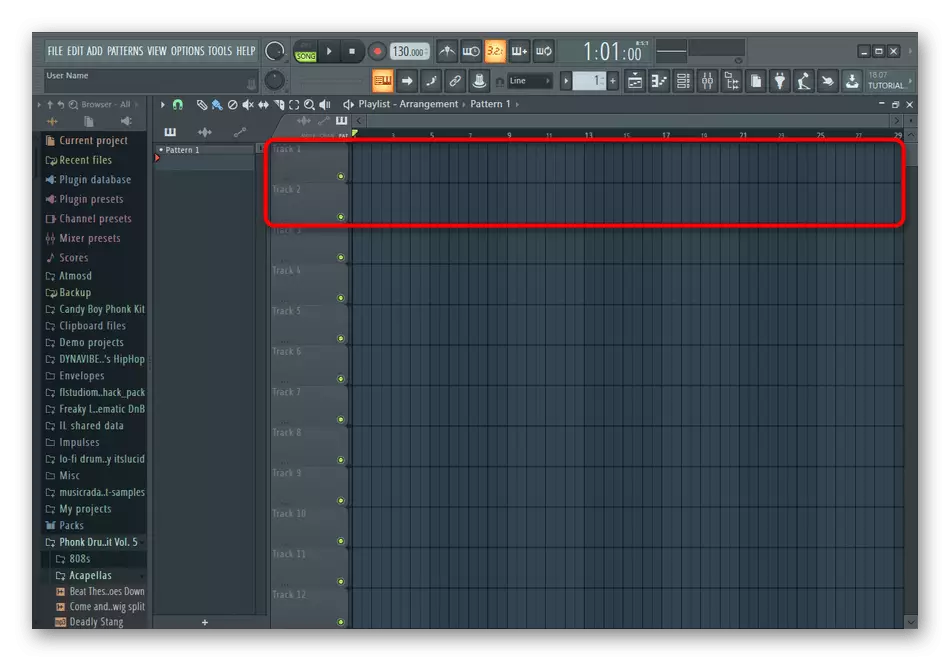
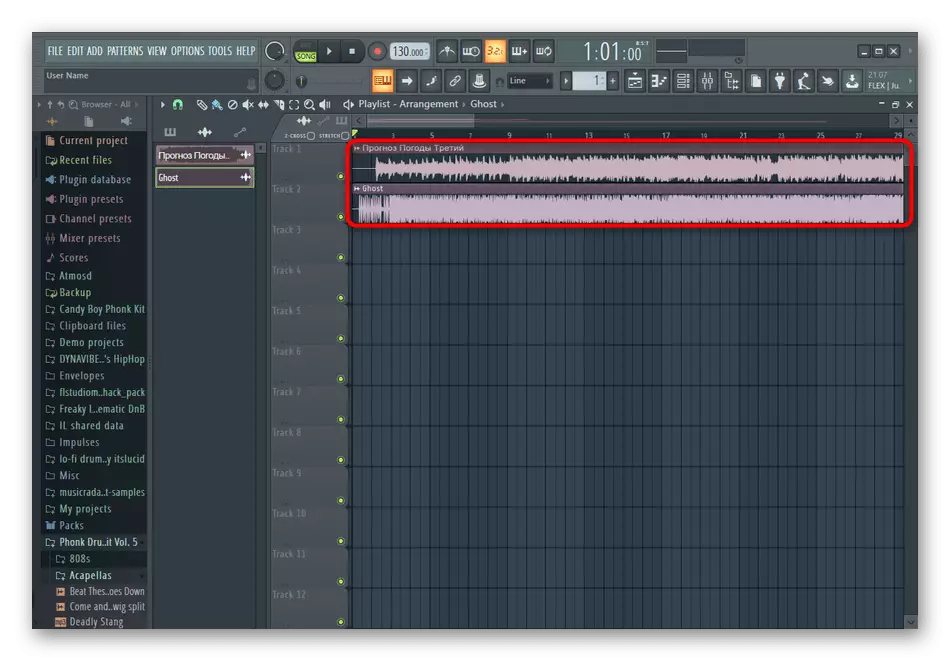
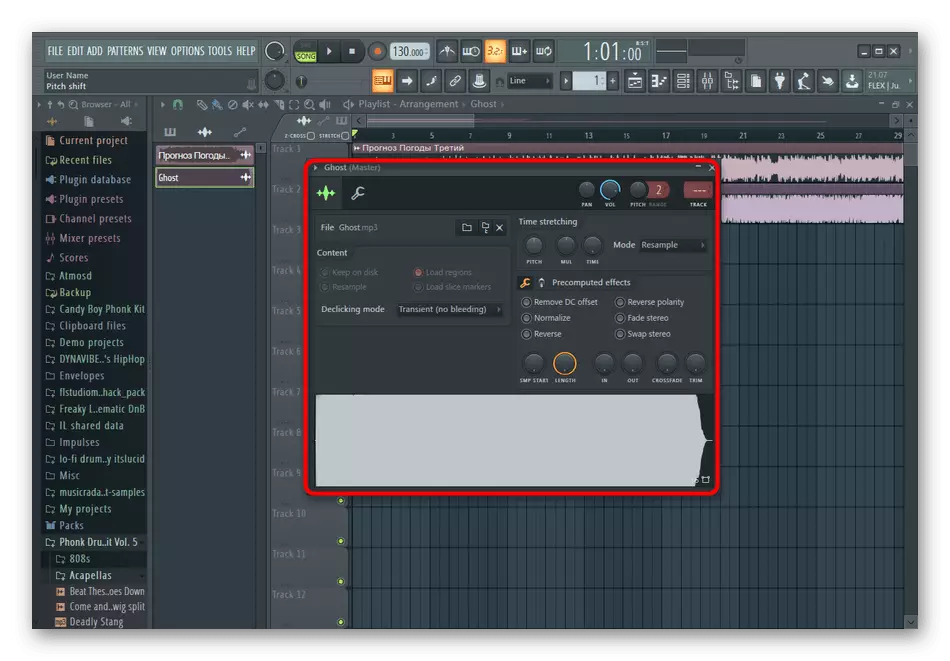
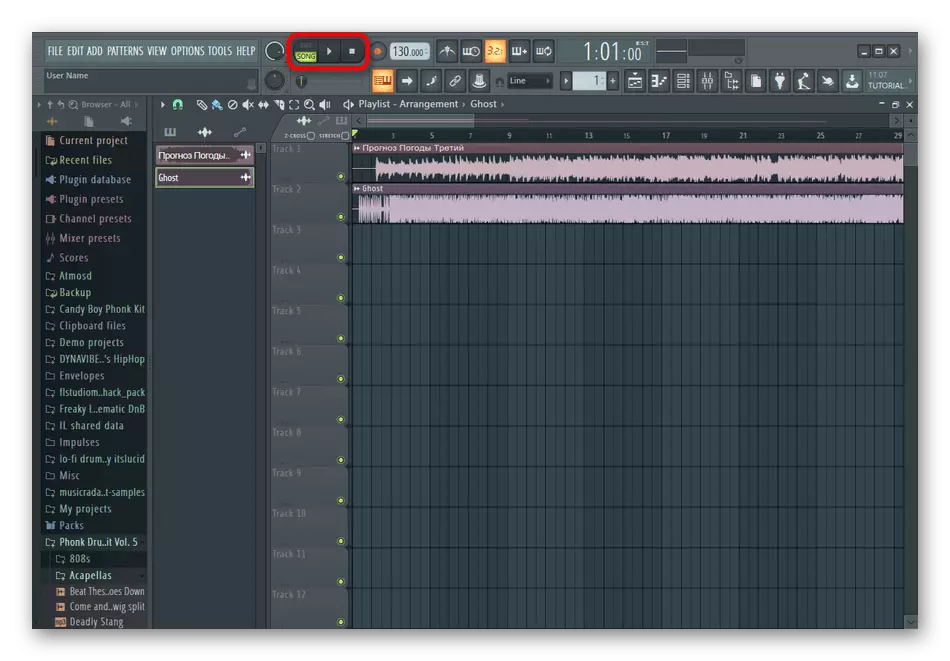
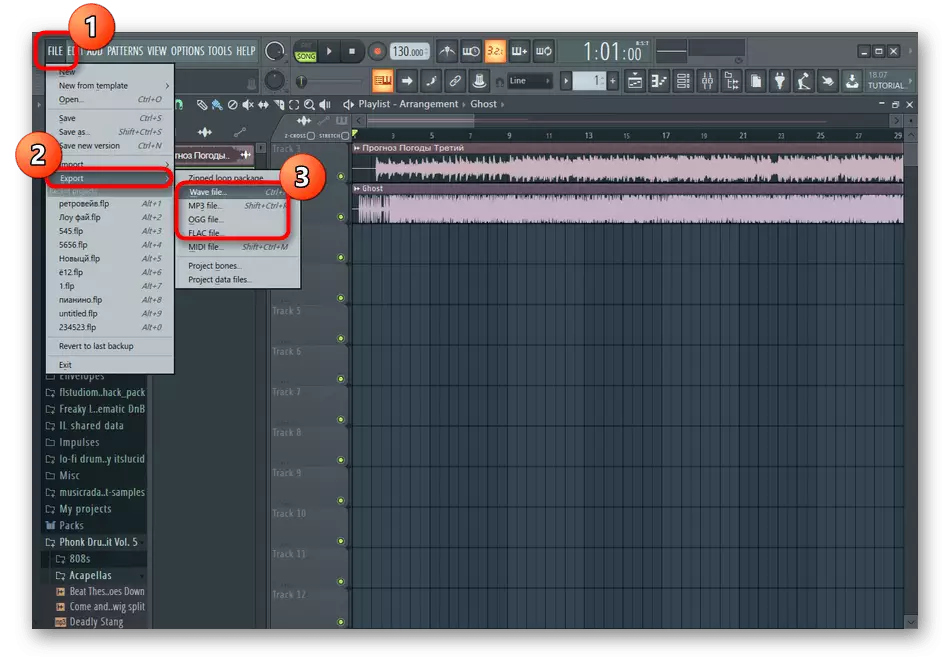
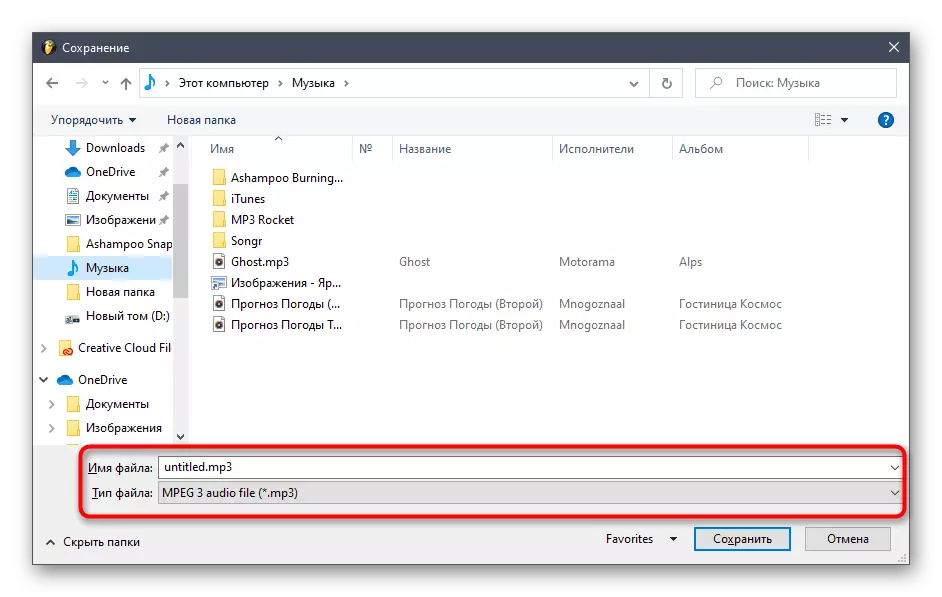
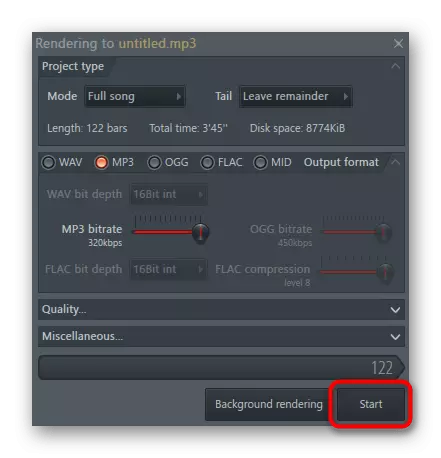
FUL ਸਟੂਡੀਓ ਦੀ ਵਰਤੋਂ ਦੂਜੇ ਉਦੇਸ਼ਾਂ ਲਈ, ਜੋ ਕਿ ਸ਼ੁਰੂਆਤੀ ਉਪਭੋਗਤਾਵਾਂ ਲਈ ਵਿਸ਼ੇਸ਼ ਤੌਰ ਤੇ ਸੱਚ ਹੈ, ਕਿਉਂਕਿ ਇੱਥੇ ਸੰਦਾਂ ਅਤੇ ਕਾਰਜਾਂ ਦੀ ਗਿਣਤੀ ਹੈ. ਜੇ ਤੁਸੀਂ ਇਸ ਸਾੱਫਟਵੇਅਰ ਵਿਚ ਦਿਲਚਸਪੀ ਰੱਖਦੇ ਹੋ ਅਤੇ ਹਰ ਸੰਭਵ in ੰਗ ਨਾਲ ਮਿਸ਼ਰਣਾਂ ਨੂੰ ਬਦਲਣਾ ਚਾਹੁੰਦੇ ਹੋ ਜਾਂ ਆਪਣਾ ਸੰਗੀਤ ਤਿਆਰ ਕਰਦੇ ਹੋ, ਤਾਂ ਅਸੀਂ ਤੁਹਾਨੂੰ ਹੇਠਾਂ ਦਿੱਤੇ ਸੰਦਰਭ ਗਾਈਡ ਨੂੰ ਪੜ੍ਹਨ ਦੀ ਸਲਾਹ ਦਿੰਦੇ ਹਾਂ.
ਹੋਰ ਪੜ੍ਹੋ: FL ਸਟੂਡੀਓ ਦੀ ਵਰਤੋਂ ਕਰਨਾ
ਸੰਪੂਰਨ ਵਿੱਚ, ਅਸੀਂ ਨੋਟ ਕਰਦੇ ਹਾਂ ਕਿ ਸੰਗੀਤ ਨਾਲ ਜੁੜਨ ਲਈ suitable ੁਕਵੇਂ ਇੰਟਰਨੈਟ ਤੇ ਅਤੇ ਉਸੇ ਸਿਧਾਂਤ ਬਾਰੇ ਕੰਮ ਕਰ ਰਹੇ ਹਨ ਕਿਉਂਕਿ ਉਪਰੋਕਤ ਵਰਣਨ ਦੇ ਫੈਸਲਿਆਂ ਵਿੱਚ ਸੀ. ਹੇਠ ਦਿੱਤੇ ਸਿਰਲੇਖ ਤੇ ਕਲਿਕ ਕਰਕੇ ਆਪਣੇ ਆਪ ਨੂੰ ਉਨ੍ਹਾਂ ਦੇ ਨਾਲ ਪੂਰੀ ਸਮੀਖਿਆ ਵਿੱਚ ਜਾਣੂ ਕਰਾਓ.
ਹੋਰ ਪੜ੍ਹੋ: ਸੰਗੀਤ ਕੁਨੈਕਸ਼ਨ ਪ੍ਰੋਗਰਾਮ
